Hoe kunnen we het vergrendelscherm omdraaien in Windows 8

Un alt nou feature pentru sistemul de operare Windows 8 het is en Vergrendelscherm-ul, considerat a fi necesar de majoritatea utilizatorilor de tabletten, dar care poate deveni iritant pentru utilizatorii de bureaubladen.

In cazul in care va numarati printre cei din ultima categorie si nu doriti ca Lock Screen-ul sa fie afisat de fiecare data cand va blocati computerul, atunci puteti foarte simplu sa il Uitzetten urmand pasii descrisi in continuare.
Ce reprezinta dezactivarea Lock Screen-ului in Windows 8?
Daca dezactivati Lock Screen-ul in Windows 8, atunci cand porniti sistemul sau cand doriti sa il deblocati, va fi afisat direct ecranul de logare, fara ca inainte sa mai fie afisar si Lock Screen-ul (evident).
Cum dezactivam Lock Screen-ul in Windows 8?
- open Groepsbeleidsredacteur (smaak Windows + R Openen Loop, apoi scrieti Gpedit.msc En geven Binnenkomen)
- Navigati Catre Computerconfiguratie > Administratieve sjablonen > Het bedieningspaneel > Personalisatie
- in panoul din dreapta dati dublu-click (sau click-dreapta > Eigenschappen) bij de ingang Geef het vergrendelscherm niet weer
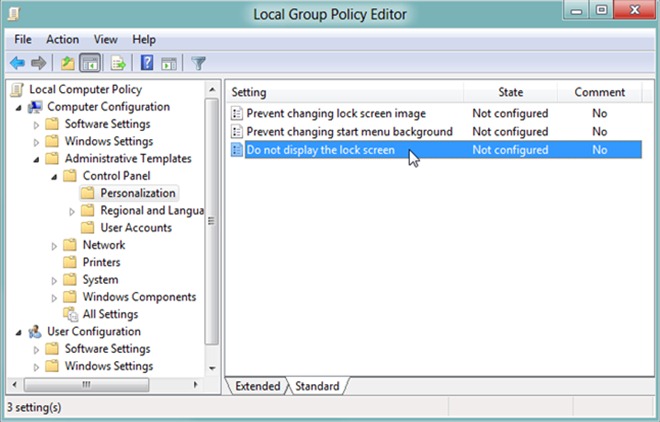
- In het geselecteerde eigenschappenvenster Ingeschakeld, klik vervolgens op OK
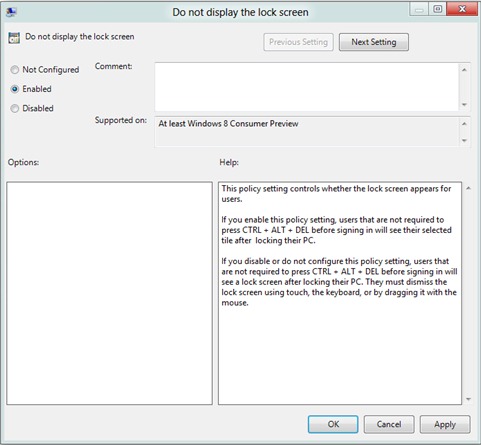
In cazul in care veti dori vreodata sa reactivati Lock Screen-ul, urmati aceeasi pasi de mai sus si selectati Gehandicapt of Niet geconfigureerd.
Stealth -instellingen - Hoe een vergrendelingsscherm in Windows 8 uit te schakelen
Hoe kunnen we het vergrendelscherm omdraaien in Windows 8
Wat is nieuw
Over Stealth
Gepassioneerd door technologie schrijf ik met plezier op StealthSettings.com sinds 2006. Ik heb veel ervaring met besturingssystemen: macOS, Windows en Linux, maar ook met programmeertalen en bloggingplatforms (WordPress) en voor webshops (WooCommerce, Magento, PrestaShop).
Bekijk alle berichten van StealthMogelijk bent u ook geïnteresseerd in...


Eén gedachte verder “Hoe kunnen we het vergrendelscherm omdraaien in Windows 8”